Cách xóa lịch sử google nhanh chóng trên máy tính, điện thoại
Khi truy cập tìm kiếm tại Google, các dữ liệu tìm kiếm sẽ được lưu tại phần lịch sử. Tuy nhiên, để bảo mật sự riêng tư để người khác nhìn thấy các thông tin quan trọng, Google đã bổ sung thêm tính năng xóa lịch sử tìm kiếm, cho phép người dùng có thể thao tác ngay trên máy tính hoặc điện thoại. Vậy hãy cùng theo dõi cách xóa lịch sử Google nhanh chóng nhất dưới đây:
Tác dụng của việc xoá lịch sử tìm kiếm trên Google
Google là công cụ tìm kiếm được đánh giá là số 1 thế giới, bởi các tính năng đặc trưng thu hút hàng tỷ lượt tìm kiếm mỗi ngày. Google cung cấp khoảng 22 dịch vụ miễn phí khác nhau. Trong đó có tính năng, xóa lịch sử để tránh các phiền toái đến với khách hàng. Khi người dùng không muốn ghi lại những trang Web họ đã truy cập thì có thể thao tác xóa lịch sử duyệt web
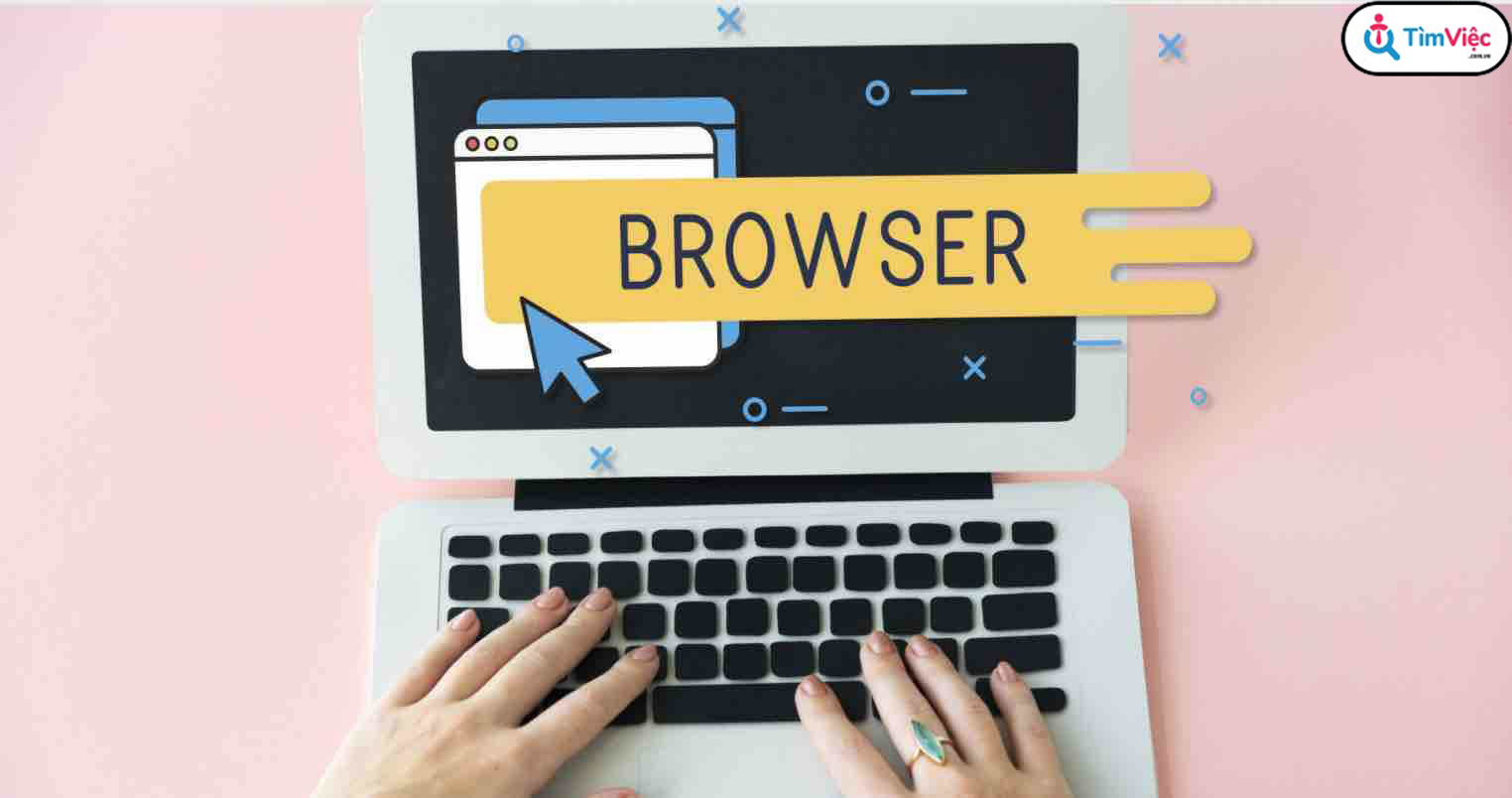
Xem thêm: Công ty Google – Lịch sử phát triển doanh nghiệp công nghệ số 1 thế giới
Ngoài ra, đây cũng là một công cụ thông minh dành cho nhà quảng cáo, được đảm bảo các khách hàng mới sẽ luôn tìm được đúng các kết quả hiển thị theo vị trí mà nhà quảng cáo mong muốn
Đối với các khách hàng sử dụng Google để tìm kiếm nhiều lần, Google sẽ nghi ngờ đây là một User không tốt cho nhà quảng cáo và dần người dùng sẽ không thấy bất kì một một quảng cáo nào hiển thị lên nữa. Vì vậy, cần thường xuyên xóa lịch sử tìm kiếm, để được xác định là User mới, khi đó kết quả tìm kiếm sẽ chính xác hơn.
Top các cách xóa lịch sử tìm kiếm
Cách xóa lịch sử tìm kiếm trên Google
Để xóa lịch sử tìm kiếm trên Google được đơn giản và nhanh chóng nhất cần thực hiện theo các bước sau:
- Bước 1: Truy cập trực tiếp vào Google và tiến hành tìm kiếm
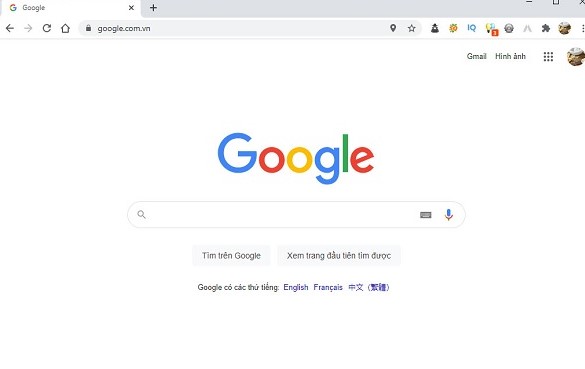
- Bước 2: Nhập thông tin cần tra cứu lên thanh tìm kiếm
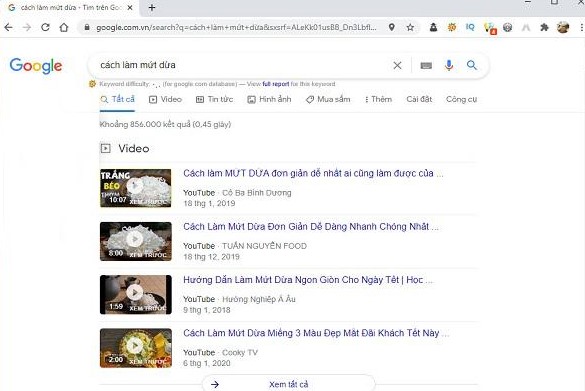
- Bước 3: Khi ấn vào thanh tìm kiếm, Google sẽ gợi ý các thông tin tìm kiếm trước đó, người dùng sẽ thấy được ngay bên cạnh có mục để xóa. Người dùng chỉ việc ấn xóa thông tin tìm kiếm thì thông tin sẽ biến mất ngay sau đó
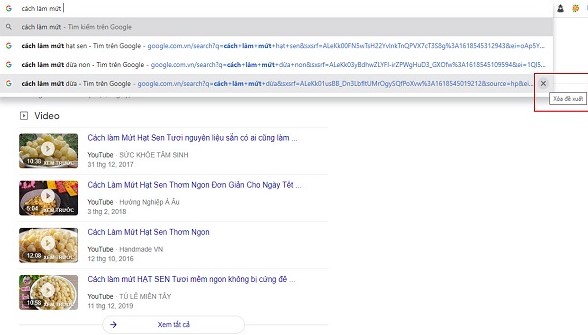
Cách xóa lịch sử tìm kiếm Google trên trình duyệt Chrome
Nếu sử dụng Google Chrome, người dùng cũng có thể dễ dàng xóa lịch sử tìm kiếm bằng cách:
- Bước 1: Truy cập vào phần mềm Google Chrome, tại góc bên phải bạn chọn vào biểu tượng dấu 3 chấm + tìm kiếm mục “Setting”
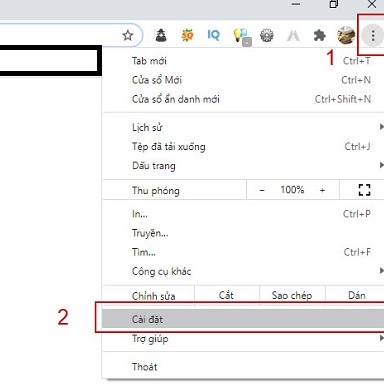
- Bước 2: Tại giao diện cài đặt, người dùng di chuột xuống phía dưới sẽ thấy mục “Quyền riêng tư và bảo mật” + cần lựa chọn các dữ liệu để xóa
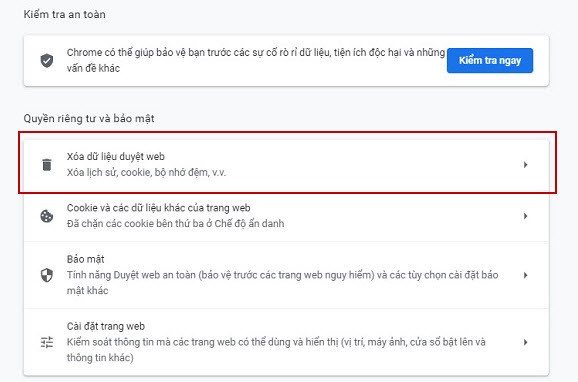
- Bước 3: Khi tiến hành ấn vào “Xóa dữ liệu duyệt web” sẽ xuất hiện một bảng nhỏ để người dùng có thể tùy chọn để xóa bỏ + click chuột vào nút “Xóa dữ liệu” nằm dưới cùng của bảng hiển thị và Google Chrome sẽ tiến hành xóa lịch sử tìm kiếm
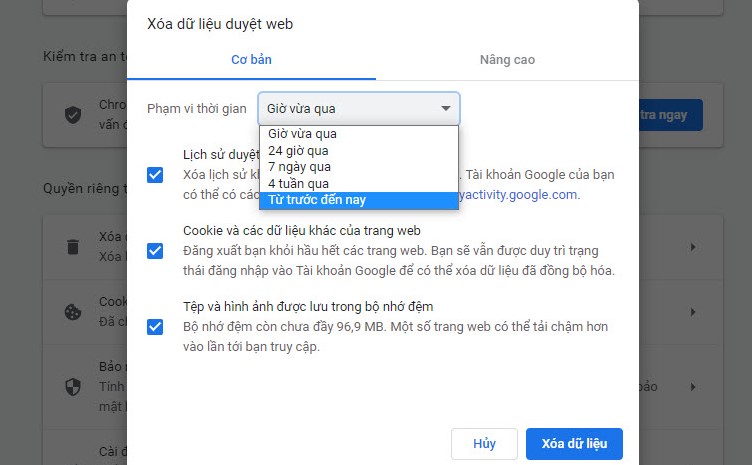
- Bước 4: Đối với người dùng thường xuyên sử dụng Chrome, thì có thể sử dụng hỗ trợ cài đặt nâng cao trong tính năng xoá lịch sử Google bằng cách bấm sang mục nâng cao và thiết lập tùy chọn cho Chrome
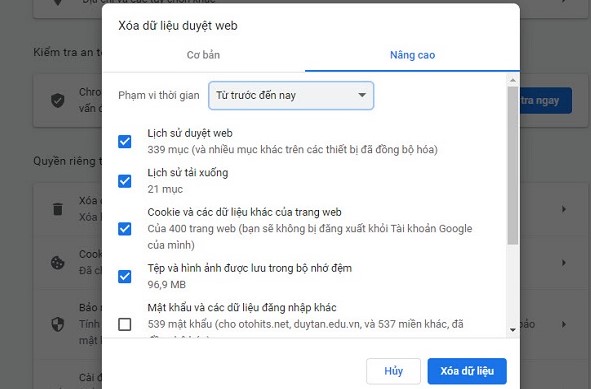
Cách xóa lịch sử duyệt web trên iPhone
Ngoài hỗ trợ xóa lịch sử tìm kiếm trên máy tính, Google còn hỗ trợ người dùng có thể xóa trên iPhone bằng các bước sau:
- Bước 1: Truy cập vào ứng dụng “Google Chrome” + tại giao diện chính của google, ở góc bên phải phía dưới màn hình, click chuột vào dấu ba chấm
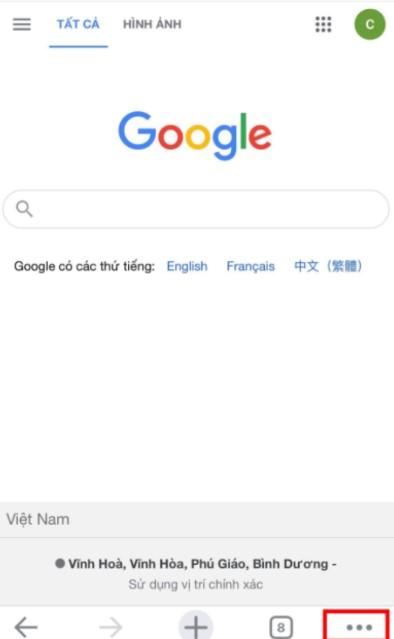
- Bước 2: Chọn mục “Lịch sử” + di chuột xuống phần dưới cùng, ấn vào phần “Xóa dữ liệu duyệt web”
- Bước 3: Tiến hành kiểm tra lại lịch sử duyệt web.
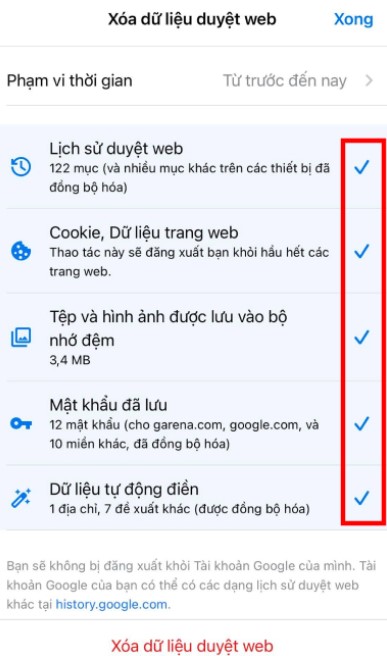
- Bước 4: Chọn phần “Xóa dữ liệu duyệt web” + tại phần trên cùng bên phải ấn vào “ Xong” là hoàn tất
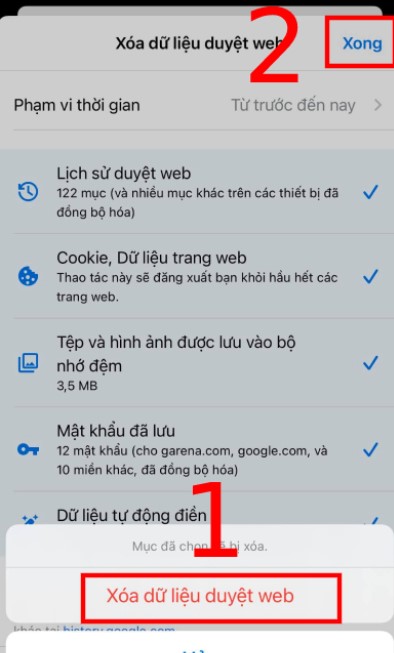
Cách xóa lịch sử duyệt web trên hệ điều hành Android
- Bước 1: Tại điện thoại có hệ điều hành Android, người dùng truy cập vào ứng dụng Google Chrome + trên thanh menu ấn vào nút 3 chấm tại góc phải phía trên màn hình
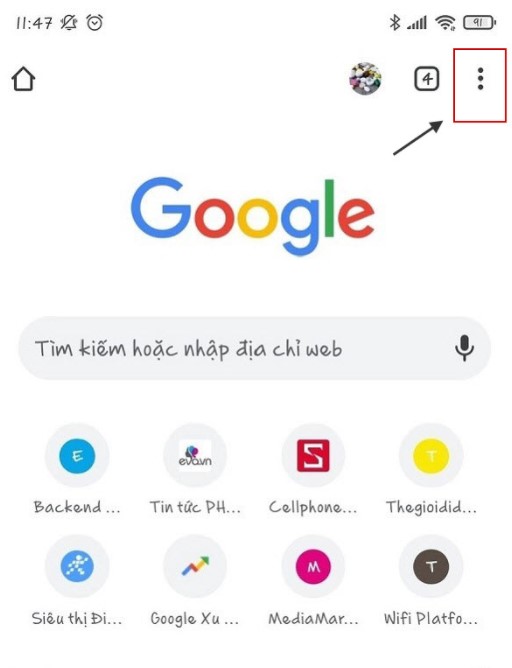
- Bước 2: Tại thanh menu hiện ra, lựa chọn mục “lịch sử” để truy cập vào lịch sử duyệt web.
- Bước 3: Tại đây, để xóa bỏ lịch sử đã tìm kiếm cần ấn vào mục “Xóa dữ liệu duyệt web”
- Bước 4: Tùy thuộc vào dữ liệu duyệt web đơn giản hay phức tạp, người dùng có thể tùy chỉnh chế độ xóa từ cơ bản đến nâng cao. Sau đó, ấn nút “xóa dữ liệu” ở phía dưới cùng màn hình để tiến hành xóa dữ liệu
Nên làm gì khi đã xóa lịch sử nhưng Google vẫn lưu trữ dữ liệu tìm kiếm?
Để đảm bảo mọi hoạt động trực tuyến trên Google không bị theo dõi trong tương lai, người dùng hoàn toàn có thể lựa chọn bước đơn giản nhất là ấn “Stop Saving Activity” khi điều chỉnh cài đặt Google bằng cách:
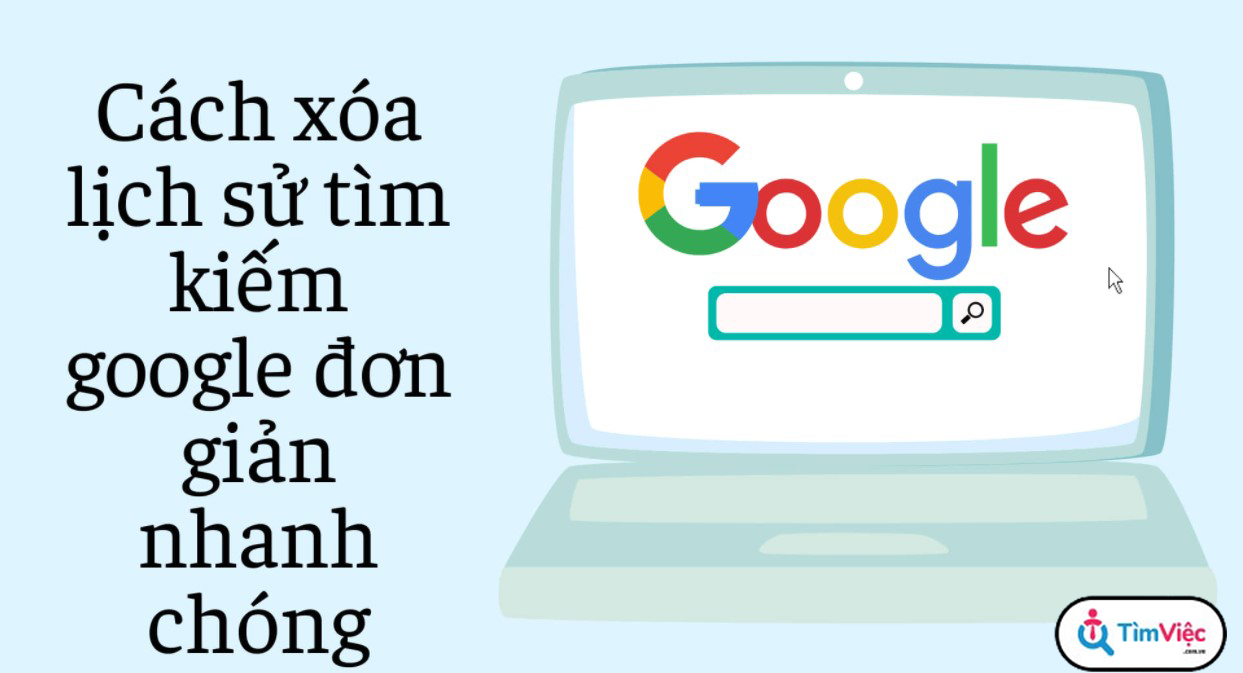
Xem thêm: Gg ads là gì? Google ads khác gì so với SEO ? làm thế nào để tối ưu chi phí ?
- Bước 1: Tại giao diện máy tính, truy cập vào thanh tìm kiếm + tìm mục Activity Controls (kiểm soát tác vụ)
- Bước 2: Lựa chọn tắt hoạt động mà người dùng không muốn lưu
- Bước 3: Sau đó chọn Pause (tạm dừng) để xác nhận
Lưu ý: Khi tiến hành xóa lịch sử, mọi mật khẩu trên dữ liệu đã tìm kiếm sẽ đồng thời bị xóa. Khi thực hiện truy cập lại, người dùng phải đăng nhập lại tài khoản mới có thể truy cập vào dữ liệu mong muốn.
Trên đây là các thông tin bổ ích hướng dẫn chi tiết cách xoá lịch sử google bằng các thao tác đơn giản, dễ nhớ. Hy vọng sau bài viết này, News.timviec sẽ đem lại những thông tin bổ ích giúp bạn xóa được lịch sử tìm kiếm trong phút mốt để đảm bảo thông tin cá nhân được bảo mật trong tương lai. Chúc bạn thành công!
















